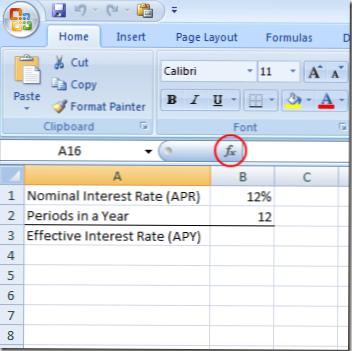
Među Excelovim popularnijim formulama, EFFECT formula često koriste financijski profesionalci kako bi odredili efektivnu kamatnu stopu od nominalne kamatne stope. Također se zove godišnja postotna stopa (APR) i godišnji postotni prinos (APY), Excel olakšava izračunavanje efektivne hipoteke, auto kredita i kamatnih stopa za male poslovne zajmove od nominalnih stopa koje često citiraju institucije koje posuduju.
Nominalne kamatne stope često su citirane od strane institucija koje nude kreditne institucije jer mogu smanjiti troškove kredita nego ako su stvarni troškovi zajma navedeni. To je zato što obično postoji više plaćanja i izračun kamata u godini.
Pretpostavimo da ste izdali zajam koji zahtijeva mjesečna plaćanja. Kao rezultat toga, kamata se izračunava i mjesečno. Nominalna kamatna stopa, koja se nazivaju i godišnja stopa postotka (APR), je jednostavno mjesečna kamatna stopa (recimo 1% mjesečno) pomnožena s dvanaest (broj razdoblja u godini). Riječ je o kamatnoj stopi od 12%.
Međutim, budući da je kamata mjesečno složena, stvarna ili učinkovita kamatna stopa veća je jer se kamate u tekućem mjesecu odnose na kamate u prethodnom mjesecu. Kao što se ispostavlja, kamatna stopa od 12% (nominalni) kamata ima efektivnu kamatnu stopu (APY) od oko 12,68%. Na zajam sa životom od samo jedne godine, razlika između 12 i 12,68 posto je minimalna. Na dugoročni kredit kao što je hipoteka, razlika može biti značajna. Pročitajte kako biste saznali kako koristiti Excelovu EFFECT formulu za izračun efektivne kamatne stope (APY) od nominalne kamatne stope (APR).
Pretpostavimo da želite odrediti efektivnu kamatnu stopu (APY) od 12% nominalne kamatne stope (APR) koji je mjesečno složen. Postavili ste radni list programa Excel kako bi izgledao slično kao u nastavku.
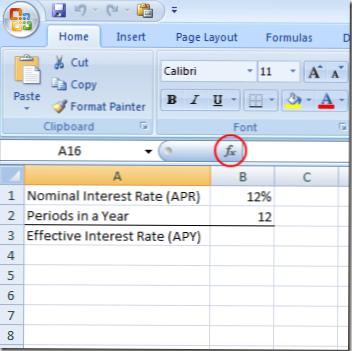
Primijetite da imamo nominalnu kamatnu stopu (APR) u ćeliji B1 i broj razdoblja plaćanja u ćeliji B2, Da biste odredili efektivnu kamatnu stopu (APY), kliknite na ćeliju na B3, Klikni na Umetnite funkciju gumb i odaberite financijski s padajućeg izbornika s oznakom Ili odaberite kategoriju, Pronađite i kliknite funkciju pod nazivom POSLJEDICA i zatim kliknite gumb u redu dugme.
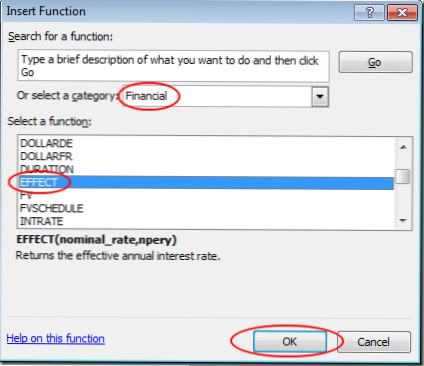
Ovo će otvoriti Argument funkcije prozor. U Nominal_rate kutija, upišite B1 i u Brper kutija, upišite B2, Zatim kliknite gumb u redu dugme.
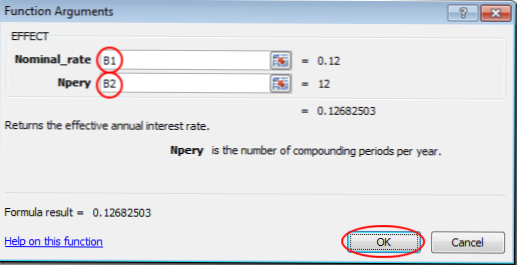
Primijetite da Excel stavlja brojku 0.1268 u B3 stanica. Ako želite, možete promijeniti oblik B3 stanica do postotka.
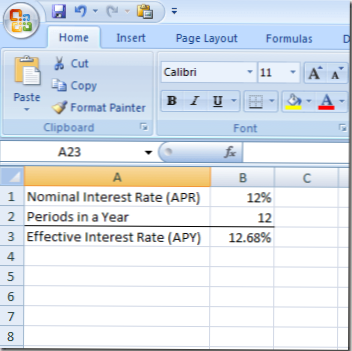
Imajte na umu da sada možete promijeniti vrijednosti u oba B1 i B2 i Excel će izračunati efektivnu kamatnu stopu (APY) u ćeliji B3, Na primjer, promijenite nominalnu kamatnu stopu (APR) u B1 do 6% i efektivnu kamatnu stopu (APY) u B3 promjene u 6.17%, Koristiti POSLJEDICA funkciju u programu Excel, možete odrediti bilo koju efektivnu kamatnu stopu s obzirom na nominalnu stopu i broj složenih razdoblja u godini.